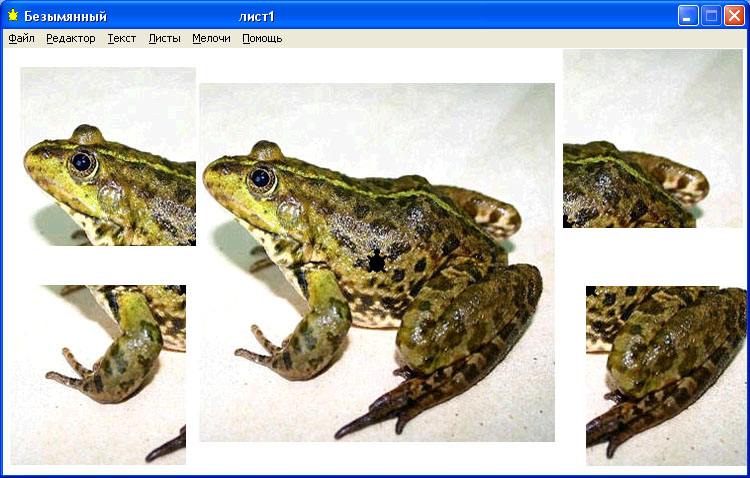Заглавная страница Избранные статьи Случайная статья Познавательные статьи Новые добавления Обратная связь FAQ Написать работу КАТЕГОРИИ: ТОП 10 на сайте Приготовление дезинфицирующих растворов различной концентрацииТехника нижней прямой подачи мяча. Франко-прусская война (причины и последствия) Организация работы процедурного кабинета Смысловое и механическое запоминание, их место и роль в усвоении знаний Коммуникативные барьеры и пути их преодоления Обработка изделий медицинского назначения многократного применения Образцы текста публицистического стиля Четыре типа изменения баланса Задачи с ответами для Всероссийской олимпиады по праву 
Мы поможем в написании ваших работ! ЗНАЕТЕ ЛИ ВЫ?
Влияние общества на человека
Приготовление дезинфицирующих растворов различной концентрации Практические работы по географии для 6 класса Организация работы процедурного кабинета Изменения в неживой природе осенью Уборка процедурного кабинета Сольфеджио. Все правила по сольфеджио Балочные системы. Определение реакций опор и моментов защемления |
Урок 1. «пазл» из четырёх деталей.Содержание книги
Поиск на нашем сайте
Алгоритм: 1) подбор подходящей картинки и установление для неё нужных размеров; 2) подготовка пустых форм; 3) создание в проекте нужного количества черепах; 4) написание процедуры. 1. Подберём картинку, близкую к размеру 360´360 точек. В данном случае мы нашли картинку "Лягушка", щелкнули по ней правой кнопкой мыши и выбрали команду "копировать". В редакторе Photoshop выбраем команду: Файл – Новый. В открывшееся новое окно вставляем скопированный рисунок: Редактирование – Вставить. С помощью команды Изображение – Размер изображения можно увидеть, что рисунок имеет размеры 600´472 пикселя. Делаем квадратное выделение (прямоугольное выделение + Shift), а затем уменьшаем размеры до необходимых 360´360 точек.
2. Вставляем рисунок на лист проекта Логомиров: Файл – Возьми – Рисунок – <имя файла>. 3. Добавляем в проект в Логомирах ещё три черепашки – всего их станет четыре.
6. Вспомните команду "Штамп". С её помощью мы можем сделать черепашью форму частью фона (как у настоящей печати), причём столько раз, сколько хотим, да ещё и размер этого оттиска можно менять. Но есть команда, которая делает черепашью форму (одёжку) такой же, как фон, на котором она сидит. Получается «оттиск наоборот». Размер фона, который послужит платьем для черепашки, зависит от размера самой черепашки. Черепашка при этом возьмёт только копию изображения:
Но, эта команда не работает с начальной формой черепашки
7. Теперь составим процедуру, которая для каждой черепашки установит нужное место, новую форму и установит на ней изображение фона:
JЗадание 1. Подберите картинку с изображение цветка, загрузите картинку на лист проекта. Подготовьте две формы и придайте им вид лепестка и пестика с использованием команды возьми_форму. С помощью команды "штамп" создайте новый цветок. JЗадание 2. Проверьте работоспособность процедуры на любой картинке.
|
||||||||||||||||||||||
|
Последнее изменение этой страницы: 2016-12-17; просмотров: 235; Нарушение авторского права страницы; Мы поможем в написании вашей работы! infopedia.su Все материалы представленные на сайте исключительно с целью ознакомления читателями и не преследуют коммерческих целей или нарушение авторских прав. Обратная связь - 3.147.51.72 (0.007 с.) |

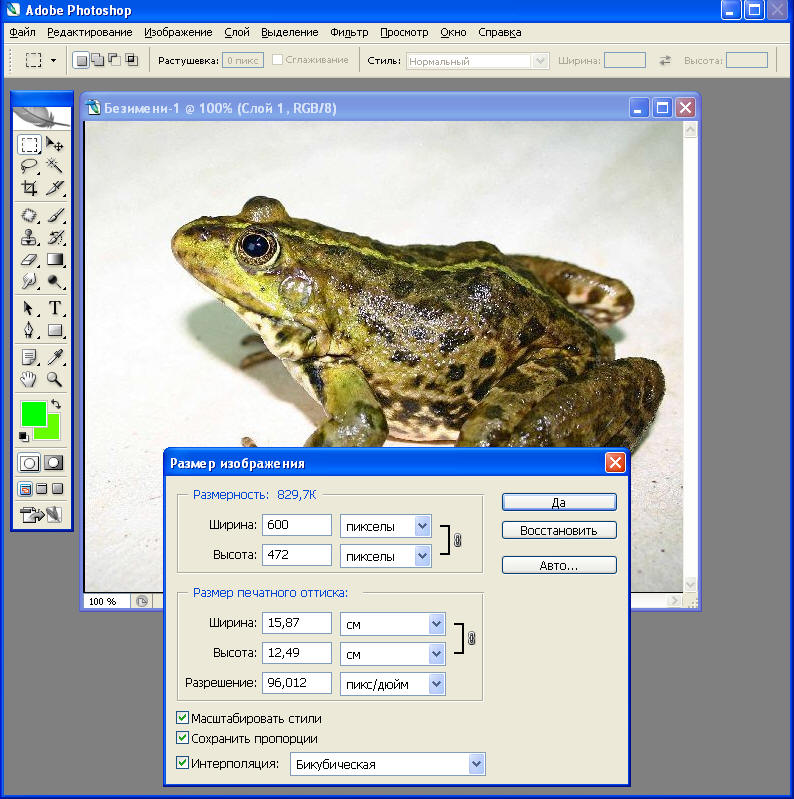
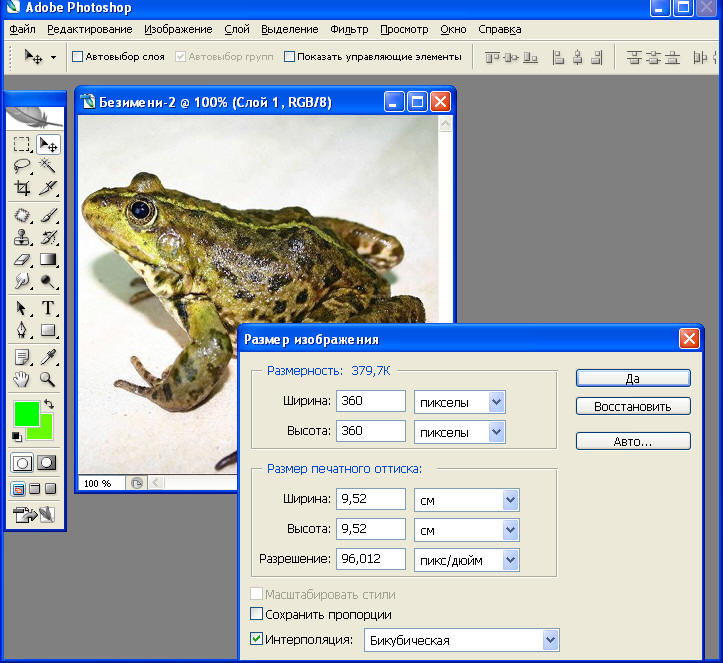
 Сохраняем файл в своей папке с именем, например, Lagusha.jpg
Сохраняем файл в своей папке с именем, например, Lagusha.jpg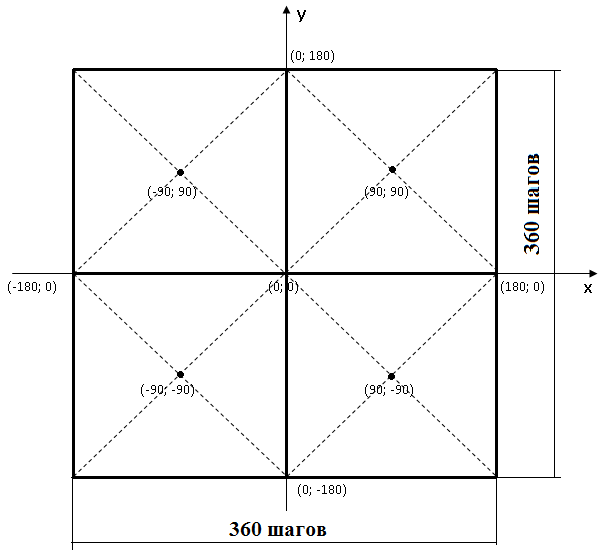
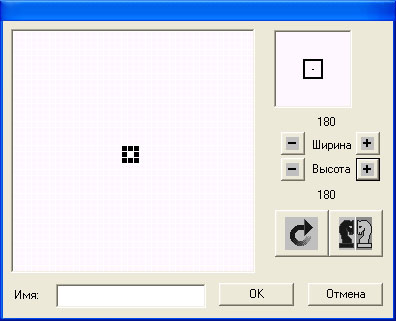
 . Поэтому, сначала придадим черепашке новую форму (а мы приготовили формы 13, 14, 15, 16, каждая размером 180´180).
. Поэтому, сначала придадим черепашке новую форму (а мы приготовили формы 13, 14, 15, 16, каждая размером 180´180).